最近有win10系统用户在使用远程桌面功能的时候,发现忽然遇到了失败的情况,并提示“出现了内部错误”的情况,导致无法使用远程连接,该怎么办呢,本文就给大家讲解一下win10远程桌面忽然失败提示“出现了内部错误”的详细解决步骤吧。
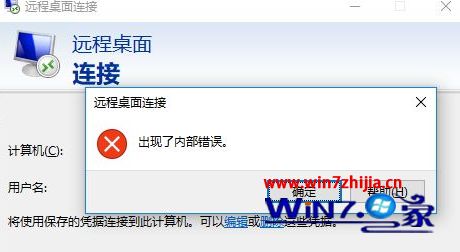
具体步骤如下:
1.找到系统的 “网络”,鼠标右键—>属性;
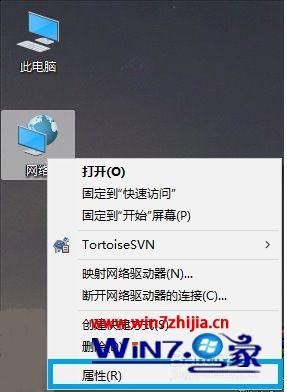
2.点击 “更改适配器设置”;

3.进入网络连接,右键选择 “禁用”;
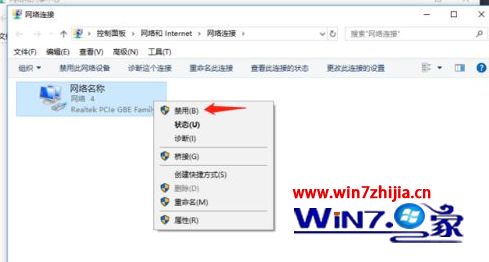
4.禁用之后,接着鼠标右键选择 “启用”;
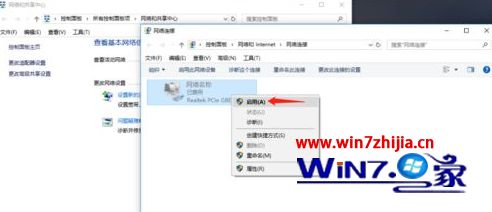
5.接下来,Windows + R 键运行 远程桌面连接,结果成功连接上了。

以上就是win10远程桌面忽然失败提示“出现了内部错误”的详细解决步骤,如果你有遇到一样情况的话,可以采取上面的方法来进行操作吧。